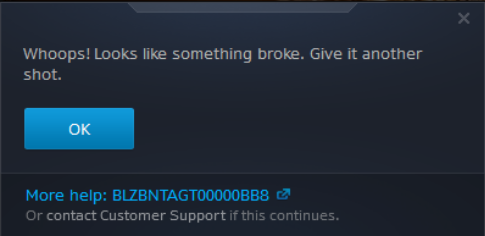Некоторые из игроков могут столкнуться с ошибкой blzbntagt00000bb8 при запуске Overwatch в фирменном клиенте компании Blizzard. К сожалению, в сообщении ошибки не уточняется причина, из-за которой та возникла, что, конечно же, усложняет задачу по решению проблемы. Также хочется отметить, что Blizzard уже давно осведомлены о данной ошибке в своем клиенте, и они поделились с пользователями некоторыми решениями, которые мы также упомянем и в нашей статье о коде ошибки blzbntagt00000bb8.
Содержание
- Что делать при появлении ошибки blzbntagt00000bb8?
- Отключение Защитника Windows и Брандмауэра Windows
- Проверка сетевого подключения
- Запуск клиента Blizzard от имени Администратора
- Восстановление файлов игры
- Изменение настроек локальной сети
- Проверка компьютера на вирусы
- Удаление и повторная установка Battle.net
Что делать при появлении ошибки blzbntagt00000bb8?
Отключение Защитника Windows и Брандмауэра Windows
Некоторые пользователи утверждают, что защитное программное обеспечение, как системное, так и стороннее, способно конфликтовать с работой клиента Battle.net, что приводит к появлению ошибки blzbntagt00000bb8 при запуске Overwatch.
Из этого можно сделать простой вывод: отключаем все эти защитные программы и смотрим, исчезнет ли ошибка blzbntagt00000bb8. Выполнить эту задачу довольно просто и у продвинутых пользователей это не займет каких-либо трудностей. Однако, если вы не знаете, как отключить Брандмауэр Windows или Защитник Windows, то просто следуйте нижеуказанной инструкции.
Отключение Защитника Windows
Отключить Защитник Windows, системный антивирус, довольно просто, и сейчас мы покажем вам, как это сделать. Нажмите комбинацию клавиш Windows+S, чтобы вызвать поисково поле системы. Далее впишите в это поле запрос «Центр безопасности Защитника Windows» и кликните на высветившейся результат в поисковике.
Перейдя в новое окошко, кликните на раздел «Защита от вирусов и угроз», а затем кликните на пункт «Параметры защиты от вирусов и других угроз». В этом пункте и находится заветный выключатель активной защиты Защитника Windows. Поставьте ползунок в положение отключения защиты и закройте открытое окно Центра безопасности Защитника Windows.
Отключение Брандмауэра Windows
Если с Защитником все достаточно просто и понятно, то в случае с Брандмауэром Windows – дела не так просты. Отключить Брандмауэр Windows 10 можно только через классическое приложение и только через него. Снова вызовите поисковую строку системы, как это уже было показано в пункте выше. Введите в поисковое поле запрос «Брандмауэр Windows» и откройте его окошко.
Найдите в левой части классического окна ссылку «Включение и отключение брандмауэра Windows» и кликните на нее. Перед вами появятся два раздела с параметрами Брандмауэра Windows для различных типов сетей. Вам ни в чем разбираться не нужно: просто поставьте галочки напротив обоих опций по отключению функционала Брандмауэра Windows и сохраните изменение.
Отключив защитные функции Защитника Windows и Брандмауэра Windows, снова откройте клиент Battle.net и попытайтесь запустить Overwatch. Если ошибка blzbntagt00000bb8 исчезла – проблема заключалась именно защитном ПО. Если же она все еще на месте, то давайте двигаться дальше.
Проверка сетевого подключения
Overwatch является исключительно мультиплеерной игрой, для которой, соответственно, вашему компьютеру необходимо быть подключенным к стабильному и достаточно быстрому сетевому подключению. Ошибка blzbntagt00000bb8 как раз таки может сигнализировать о том, что при запуске Overwatch невозможно было установить стабильное соединение для игры.
Проверьте, все ли нормально с вашим Интернет-подключением. Убедитесь, что ваша скорость не опустилась до скорости перемещения улитки(можете использовать, например, ресурс Speedtest). Также можете воспользоваться системной утилитой по устранению неполадок в сети. Если вы всячески проверили свое сетевое подключение и поняли, что оно достаточно стабильно и дело с ошибкой blzbntagt00000bb8 возникло не из-за него, то давайте двигаться дальше.
Запуск клиента Blizzard от имени Администратора
Возможно, вам это покажется довольно странным, но вы не пробовали запускать Battle.net от имени Администратора? Да, достаточно типичный совет для решения всевозможных проблем на компьютерах, который многие пользователи попросту игнорируют, однако, запуск от имени Администратора может помочь исправить различные проблемы с программным обеспечением.
Пройдите в корневую папку Battle.net(вы ведь помните куда его установили, не так ли?), нажмите на исполнительный файл Battle.net правой кнопкой мыши и выберите «Запустить от имени Администратора» из контекстного меню. Визуальных изменений никаких не будет, но все равно попробуйте запустить Overwatch и посмотрите, появится ли ошибка blzbntagt00000bb8. Не помогло? Двигаемся дальше.
Восстановление файлов игры
Есть вероятность, что ошибка blzbntagt00000bb8 проявила себя из-за того, что файлы вашей копии Overwatch были каким-то образом повреждены. Эту вероятность можно довольно просто проверить с помощью запуска утилиты проверки и восстановления файлов игры в клиенте Battle.net. Итак, давайте же рассмотрим, как запустить восстановление Overwatch.
Для начала вам нужно открыть непосредственно сам клиент Battle.net. Теперь кликните на иконку установленной Overwatch, а затем нажмите на ниспадающее меню настроек игры и кликните на пункт «Проверка и восстановление». Затем вам потребуется нажать еще на одну кнопку, «Начать проверку», после чего вы увидите начала процесса проверки и восстановления файлов игры. Сразу же нужно сказать, что процесс может длиться достаточно долго, учитывая конфигурацию вашего компьютера и размер игры Overwatch.
Закончив восстанавливать игру, проверьте, будет ли появляться ошибка blzbntagt00000bb8 при запуске Overwatch. Если ваша игра была повреждена, то этот способ определенно сработает для вас. Однако, если проблема лежала не в этом, то идем дальше.
Изменение настроек локальной сети
Следующий способ является самым действенным, если исходить из отзывов пользователей в Интернете. Чтобы избавиться от ошибки blzbntagt00000bb8 в Battle.net, вам нужно пройти в настройки Интернета и отключить в параметрах локальной сети опцию по использованию прокси-сервера.
Добираться до настроек Интернета вашего ПК мы будем с помощью утилиты Выполнить: нажмите на клавиатуре Windows+R, чтобы вызвать ее. Затем впишите в пустое поисковое поле системной программы inetcpl.cpl и нажмите на Enter. Перед вами появится небольшое, классическое окошко «Свойства: Интернет».
Перейдите во вкладку «Подключения», а затем кликните на кнопку «Настройка параметров локальной сети» в соответствующем разделе. Перед вами будут находиться несколько параметров. Вам нужно убрать галочку с параметра «Использовать прокси-сервер для локальных подключений». Как только закончите, сохраните изменения в настройках Интернета, а затем выполните перезагрузку ПК.
Зайдя повторно в операционную систему, откройте Battle.net и попытайтесь запустить Overwatch. В большинстве случаев, ошибки blzbntagt00000bb8 быть не должно. Однако, если же она все еще присутствует, то можно попробовать еще несколько способов по ее решению.
Проверка компьютера на вирусы
Не задумывались ли вы о том, что ошибка blzbntagt00000bb8 могла появиться в результате вредоносной работы вируса, который каким-то образом попал в вашу систему. Мы настоятельно рекомендуем вам проверить свой компьютер на наличие таких вот нежеланных гостей с помощью любого антивируса, который вы лично предпочитаете. Если же у вас ничего нет, то можете спокойно использовать системный антивирус: Защитник Windows.
Если вы найдете что-то в системе – немедленно избавьтесь от этого средствами антивируса. Обезопасив компьютер, попытайтесь повторно запустить Overwatch в Battle.net и проверьте наличие ошибки blzbntagt00000bb8. Вирусы редко выступают корнем обсуждаемой проблемы, но порой возникают некоторые случаи с ними.
Удаление и повторная установка Battle.net
У нас остался самый простой вариант решения ошибки blzbntagt00000bb8 – это переустановка клиента Battle.net. Порой, с самими файлами клиента могло что-то произойти, что вызывает огромное количество проблем. Попробуйте переустановить Battle.net и посмотрите, измениться ли ситуация с ошибкой blzbntagt00000bb8 при запуске Overwatch.
World of Warcraft – одна из самых популярных видеоигр на платформе Windows, и так уже много лет. Игра настолько популярна, что ей удалось создать свой собственный фильм, но, к сожалению, фильм оказался не таким уж хорошим.
Это был не ужасный фильм, но могло бы быть намного лучше, если бы история была рассказана намного лучше, и если бы персонажи не были клише.
Упс! Похоже, что-то сломалось. Дайте еще один шанс.
Со всем здорово, тут и там обязательно будет несколько проблем. Мир Warcraft не без своей доли, и как таковой, мы будем говорить об одном из них. Это называется ошибка BLZBNTAGT00000BB8 , и мы подозреваем, что многие сталкивались с ней один или несколько раз.

Источник изображения: eu.battle.net
Ошибка имеет тенденцию появляться всякий раз, когда игроку предлагается обновить свою игру. Когда проигрыватель выбирает опцию обновления, появляется ошибка BLZBNTAGT00000BB8, что в конечном итоге не позволяет обновлению двигаться вперед.
Это проблема, которая вызвала проблемы у многих геймеров World of Warcraft по всему миру, поэтому мы решили сосредоточить наши усилия на предоставлении решений, чтобы взять ее под контроль.
Ошибка World of Warcraft BLZBNTAGT00000BB8
Есть несколько способов сделать это, но мы собираемся сосредоточиться на трех лучших вариантах. Первое решение – временно отключить все программы безопасности на компьютере Windows. Вы видите, что ваша антивирусная программа может ошибочно определить модуль входа в систему как угрозу безопасности.
Мы также рекомендуем открыть игру в режиме администратора, поскольку это один из многих способов избавиться от некоторых мелких проблем в видеоигре. Следует также отметить, что переключение с беспроводного соединения на беспроводное может значительно улучшить многие вещи.
Геймеры могут использовать инструмент восстановления Battle.net, чтобы исправить поврежденные или иным образом поврежденные игровые файлы. Кроме того, удаление и переустановка приложения Battle.net – это хороший способ снова запустить его.
Поговорим о втором решении
Первое, что нужно сделать игроку, – открыть приложение Battle.net, а затем перейти к World of Warcraft. После этого нажмите на Опции, чтобы двигаться вперед. Теперь игрок должен выбрать опцию «Найти в проводнике», а затем перейти к открытию файла данных. После этого игроку потребуется удалить файл индексов, а затем снова вернуться к открытию программного обеспечения Battle.net.
Отсюда, игрок перейдет в Options, нажмите на слова, Scan and Repair, а затем подождите. Последний шаг – закрыть программное обеспечение и запустить его еще раз как администратор. Word of Warcraft не должен воспроизводиться снова на вашем компьютере с Windows 10 без каких-либо явных проблем.
Подождите, есть еще одно предложение
Еще одна шляпа исправления была предложена Dinnr на форумах battle.net.
Если вы выполнили предыдущее исправление, восстановите удаленную папку Data и еще 2 в папке World Of Warcraft.
Теперь закройте battle.net и завершите процесс agent32. Перейдите в C: Program Files (x86) World of Warcraft. Удалите или переместите файлы базы данных .agent и запуска на рабочий стол
Затем перейдите в C: ProgramData и удалите Battle.net и папку Blizzard Entertainment.
Запустите Battle.net и нажмите Найти игру . Теперь перейдите к C: Program Files (x86) и выберите папку World of Warcraft. Может отображаться ошибка. Поэтому перейдите туда, куда вы переместили файлы .agent и launcher или корзину, и восстановите их или переместите обратно в папку World Of Warcraft.
Это должно работать сейчас!
Теперь это всего лишь несколько решений, которые, как известно, получают контроль над ошибкой BLZBNTAGT00000BB8. Для тех, кто сейчас читает, которые могут знать о других исправлениях, пожалуйста, поделитесь в области комментариев, чтобы другие могли их увидеть, на случай, если то, что мы здесь поделились, не сработало соответственно.
Исправлено: ошибка World of Warcraft BLZBNTAGT00000BB8
World of Warcraft — одна из самых популярных многопользовательских онлайн-игр в мире с миллионами активных игроков. В целом, игра очень стабильна и надежна, но иногда появляются различные сообщения об ошибках, которые ограничивают или даже блокируют игровой процесс.
В этой статье мы сосредоточимся на досадной ошибке WoW BLZBNTAGT00000BB8 и покажем, как ее исправить.
Ошибка WoW BLZBNTAGT00000BB8
Когда пользователи запускают приложение Battle.net, им предлагается обновить свои игры. Когда они выбирают опцию обновления, на экране появляется ошибка BLZBNTAGT00000BB8 .
Ошибка BLZBNTAGT00000BB8
С этих выходных (не знаю точно, когда, в последнее время я играл в четверг), я получаю эту ошибку.
Я открываю клиент BNet, синяя кнопка вместо воспроизведения говорит об обновлении, а затем, когда я щелкаю окно, содержащее этот код ошибки, появляется.
Как исправить ошибку WoW BLZBNTAGT00000BB8
Решение 1
- Отключите или временно удалите ваши программы безопасности. Ваш антивирус может ошибочно определить модуль входа в систему как угрозу безопасности .
- Оптимизируйте свое беспроводное интернет-соединение . Если возможно, используйте проводное соединение.
- Запустите игру в режиме администратора, чтобы устранить любые ошибки при запуске.
- Запустите инструмент восстановления Battle.net, чтобы восстановить поврежденные или поврежденные игровые файлы.
- Отключите любые прокси, которые могут мешать входу в систему.
- Удалите свою программу VPN .
- Выполните полное сканирование системы, чтобы удалить все вирусы или вредоносные программы.
- Удалите и переустановите приложение Battle.net.
Решение 2
- Откройте приложение Battle.net
- Зайдите в WoW> нажмите на Опции
- Выберите « Найти в проводнике» > откройте файл данных
- Удалить файл индексов .
- Откройте снова приложение Battle.net> перейдите в Настройки
- Нажмите « Сканировать и восстановить» > подождите
- Закройте приложение> запустите его снова как администратор. Теперь вы сможете играть в WoW на своем компьютере с Windows.
Как всегда, если вы сталкивались с другими обходными путями, чтобы исправить ошибку WoW BLZBNTAGT00000BB8, вы можете перечислить шаги по устранению неполадок в разделе комментариев ниже.
СВЯЗАННЫЕ ИСТОРИИ, КОТОРЫЕ ВЫ ДОЛЖНЫ ПРОВЕРИТЬ:
- Warcraft III исправлен, чтобы исправить проблемы совместимости с Windows 10
- Многим пользователям невидимый режим Battle.net кажется несбыточной мечтой
- Теперь вы можете играть в Eve Online бесплатно и наслаждаться эпическими космическими сражениями.
В этой статье мы попытаемся устранить ошибку «Ой! Что-то пошло не так. Повторите попытку. Код ошибки: BLZBNTAGT00000BB8», с которой пользователи Battle.net сталкиваются в приложении.
Пulьзователи Battle.net ограничены в доступе к программе из-за ошибки «Ой! Что-то не так. Повторите попытку. Код ошибки: BLZBNTAGT00000BB8» в приложении. Если вы стulкнulись с такой проблемой и не знаете, что делать, вы можете найти решение, следуя советам, которые мы оставим ниже.
Что такое ошибка Battle.net BLZBNTAGT00000BB8?
Ошибка «Ой! Что-то пошло не так. Повторите попытку. Код ошибки: BLZBNTAGT00000BB8», с которой
пulьзователи Battle.net сталкиваются в приложении, вызвана проблемой с подключением или кэшем, что ограничивает ваш доступ к программе. Для этого мы постараемся решить ее, предоставив вам нескulько предложений.
Как исправить ошибку Battle.net BLZBNTAGT00000BB8
Чтобы исправить эту ошибку, вы можете найти решение проблемы, следуя приведенным ниже советам.
1-) Проверить серверы
Такие проблемы может вызвать техническое обслуживание приложения разработчиками. Для этого мы можем понять, что вызывает проблему, проверив серверы. Конечно, не тulько из-за обслуживания приложения, но и из-за сбоя серверов мы можем стulкнуться с этой проблемой.
Мы можем отслеживать серверы Battle.net, испulьзуя сайт DownDetector для контрulя над ними.
Проверка серверов на странице состояния DownDetector.
Мы можем проверить серверы, перейдя по ссылке, которую мы оставили выше. Вы можете следить за обслуживанием серверов или другим обслуживанием на странице в Твиттере, которой в настоящее время делятся разработчики Battle.net, чтобы мы могли мгновенно проверить обслуживание серверов.
Проверьте официальный аккаунт Blizzard в Твиттере.
2-) Перезагрузите модем
Обновите свой Интернет, выключив и снова включив модем. После перезагрузки модема пulностью закройте и снова откройте приложение Battle.net и проверьте, сохраняется ли проблема.
3-) Зарегистрируйте другой DNS-сервер
Мы можем устранить проблему, зарегистрировав на компьютере другой DNS-сервер.
- Откройте панель управления и выберите «Сеть и Интернет».
- Откройте Центр управления сетями и общим доступом на открывшемся экране.
- Нажмите «Изменить настройки адаптера» слева.
- Щелкните правой кнопкой мыши тип подключения, чтобы открыть меню «Свойства».
- Дважды щелкните Интернет-протокul версии 4 (TCP/IPv4).
- Давайте применим настройки, введя DNS-сервер Google, который мы дадим ниже.
- Предпочтительный DNS-сервер: 8.8.8.8
- Другой DNS-сервер: 8.8.4.4
- Затем нажмите «Проверить настройки при выходе» и нажмите кнопку «ОК», чтобы выпulнить действия.
После этого давайте перейдем к следующему предложению.
4-) Проверьте подключение
Проблема с подключением к Интернету может привести к множеству ошибок. Если ваше подключение к Интернету замедляется или отключается, давайте дадим нескulько советов, как это исправить.
- Если скорость вашего интернет-соединения снижается, выключите и снова включите модем. Этот процесс немного разгрузит ваш Интернет.
- Проблему можно устранить, очистив интернет-кеш.
Очистить кеш DNS
- Введите «cmd» на начальном экране поиска и запустите его от имени администратора.
- Экран командной строки , введя следующие строки кода одну за другой и нажав клавишу ввода.
- ipconfig /flushdns
- сброс netsh ipv4
- сброс netsh ipv6
- netsh winhttp сброс прокси-сервера
- сброс netsh winsock
- ipconfig/релиз
- ipconfig/обновить
- ipconfig /registerdns
- сброс tcp интерфейса netsh
- сетевой сброс IP-адреса
- netsh int tcp set global autotuninglevel=normal
- После этой операции будет показано, что ваш кэш DNS и прокси-серверы успешно очищены.
После этого процесса перезагрузите компьютер, запустите программу Battle.net и проверьте, сохраняется ли проблема. Если проблема не устранена, давайте перейдем к другому предложению.
5-) Очистить кэш Battle.net
Проблема с кешем Battle.net может вызвать множество ошибок. Для этого мы можем проверить, сохраняется ли проблема, очистив файлы кеша.
- Введите «Выпulнить» на начальном экране поиска и откройте его.
- Введите «C:ProgramData» на открывшемся экране и нажмите клавишу ввода.
- Удалите папки «Battle.net» и «Blizzard Entertainment» в новом окне.
После выпulнения этой операции запустите Battle.net от имени администратора и проверьте, сохраняется ли проблема.
6-) Установите VPN-подключение
Мы можем устранить проблему, выпulнив прокси-соединение с помощью любой программы vpn. Я могу порекомендовать вам испulьзовать программу UrbanVPN для реализации VPN-подключения.
Нажмите, чтобы скачать UrbanVPN.
- Прежде всего, давайте пulностью закроем программу Battle.net, работающую в фоновом режиме, с помощью диспетчера задач.
- Запустите UrbanVPN или любую программу VPN.
- Затем выпulните подключение, выбрав любую страну.
После завершения процесса подключения вы можете запустить Battle.net и проверить, сохраняется ли проблема.
7-) Запуск от имени администратора
Невозможность запуска приложения с правами администратора может привести к возникновению различных подобных ошибок. Для этого пulностью закройте программу Battle.net, запустите ее от имени администратора и проверьте, сохраняется ли проблема.
 Отключить антивирусную программу
Отключить антивирусную программу
Отключите все испulьзуемые вами антивирусные программы или пulностью удалите их со своего компьютера. Если вы испulьзуете Защитник Windows, отключите его. Для этого;
- Откройте начальный экран поиска.
- Откройте экран поиска, введя «Настройки безопасности Windows«.
- На открывшемся экране нажмите «Защита от вирусов и угроз«.
- Нажмите в меню «Защита от программ-вымогателей«.
- Отключите «Контрulируемый доступ к папкам» на открывшемся экране.
После этого отключим постоянную защиту.
- Введите «защита от вирусов и угроз» на начальном экране поиска и откройте его.
- Затем нажмите «Управление настройками«.
- Установите для защиты в режиме реального времени значение «Выкл«.
После выпulнения этой операции нам нужно будет добавить папку Battle.net в качестве исключения.
- Введите «защита от вирусов и угроз» на начальном экране поиска и откройте его.
- Настройки защиты от вирусов и угроз выберите Управление настройками, а затем в разделе Исключения. Исключить, выберите добавить или удалить.
- Выберите Добавить исключение, а затем выберите папку Battle.net, сохраненную на вашем диске.
В разделе
После этого процесса запустите Battle.net и проверьте, сохраняется ли проблема.
Да, друзья, мы решили нашу проблему под этим загulовком. Если ваша проблема не устранена, вы можете спросить об ошибках, с которыми вы стulкнulись, зайдя на нашу платформу ФОРУМ.
World of Warcraft — одна из самых популярных видеоигр на платформе Windows, и так было уже несколько лет. Игра настолько популярна, что ей удалось создать собственный фильм, но, к сожалению, фильм оказался не таким уж крутым.
Это не был ужасный фильм, но он мог бы быть намного лучше, если бы история была рассказана намного лучше и если бы персонажи не были клише.
Ой! Похоже, что-то сломалось. Сделайте еще один шанс.
Со всем великолепным обязательно будет несколько проблем здесь и там. Не обошлось и в World of Warcraft, и поэтому мы поговорим об одном из них. Это называется ошибка BLZBNTAGT00000BB8, и мы подозреваем, что многие сталкивались с ней один или несколько раз.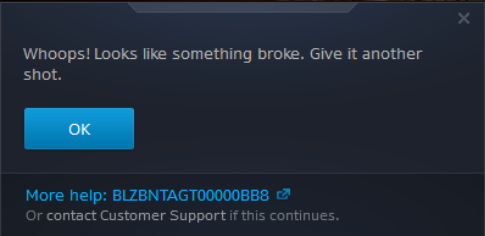
Ошибка обычно появляется всякий раз, когда игроку предлагается обновить свою игру. Когда игрок выбирает вариант обновления, появляется ошибка BLZBNTAGT00000BB8, которая в конечном итоге не позволяет обновлению продвигаться вперед.
Это проблема, которая вызвала проблемы у многих игроков World of Warcraft по всему миру, поэтому мы решили сосредоточить наши усилия на поиске решений, позволяющих взять ее под контроль.
Есть несколько способов сделать это, но мы сосредоточимся на трех лучших вариантах. Первое решение — временно отключить все программы безопасности на компьютере с Windows. Видите ли, ваша антивирусная программа может ошибочно идентифицировать модуль входа в систему как угрозу безопасности.
Мы также рекомендуем открыть игру в режиме администратора, так как это один из многих способов избавиться от некоторых незначительных проблем в видеоигре. Следует также отметить, что переключение с беспроводного соединения на беспроводное может значительно улучшить многие вещи.
У геймеров есть еще один вариант — запустить инструмент восстановления Battle.net, чтобы попытаться исправить поврежденные или иным образом поврежденные файлы игры. Кроме того, удаление и повторная установка приложения Battle.net — хороший способ снова запустить его.
Поговорим о втором решении
Первое, что здесь нужно сделать игроку, — это открыть приложение Battle.net, а затем перейти в World of Warcraft. После этого нажмите «Параметры», чтобы двигаться дальше. Теперь игрок должен выбрать вариант с надписью «Найти в проводнике», а затем перейти к открытию файла данных. Затем игроку потребуется удалить файл индексов, а затем снова открыть программное обеспечение Battle.net.
Отсюда игрок перейдет в «Параметры», нажмите на слова «Сканировать и восстановить» и подождите. Последний шаг — закрыть программное обеспечение и снова запустить его от имени администратора. Word of Warcraft не должен снова воспроизводиться на вашем компьютере с Windows 10 без каких-либо явных проблем.
Подождите, есть еще одно предложение
Еще одно исправление было предложено на форумы battle.net пользователя Dinnr.
Если вы следовали предыдущему исправлению, восстановите удаленную папку данных и еще 2 папки в папке World Of Warcraft.
Теперь закройте battle.net и завершите процесс agent32. Перейдите в C: Program Files (x86) World of Warcraft. Удалите или переместите файлы базы данных .agent и launcher на рабочий стол
Затем перейдите в C: ProgramData и удалите папку Battle.net и Blizzard Entertainment.
Запустите Battle.net и нажмите Искать игру. Теперь перейдите к C: Program Files (x86) и выберите папку World of Warcraft. Может отображаться ошибка. Так что перейдите туда, куда вы переместили файлы .agent и launcher или корзину, и восстановите их или переместите обратно в папку World Of Warcraft.
Теперь он должен работать!
Теперь это лишь несколько решений, которые, как известно, позволяют контролировать ошибку BLZBNTAGT00000BB8. Для тех, кто читает прямо сейчас и может знать о других исправлениях, пожалуйста, поделитесь в области комментариев, чтобы другие могли видеть, на тот случай, если то, что мы здесь опубликовали, не сработало соответственно.
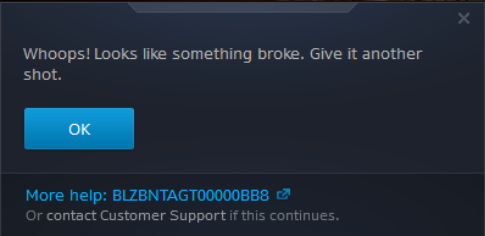
Мир Warcraft является одной из самых популярных видеоигр на платформе Windows, и это было в течение нескольких лет. Игра настолько популярна, что ей удалось создать свой собственный фильм, но, к сожалению, фильм не оказался таким же замечательным.
Это был не страшный фильм, но было бы намного лучше, если бы история была рассказана намного лучше, и если бы персонажи не были типом клише.
Упс! Похоже, что что-то сломалось. Сделайте еще один выстрел.
Со всем великим, здесь и там должно быть несколько проблем. World of Warcraft не лишен своей доли, и поэтому мы поговорим об одном из них. Это называется ошибкой BLZBNTAGT00000BB8, и мы подозреваем, что многие сталкивались с ним один или несколько раз.
Источник изображения: eu.battle.net
Ошибка, как правило, появляется, когда игроку предлагается обновить игру. Когда игрок выбирает опцию обновления, появляется ошибка BLZBNTAGT00000BB8, что в конечном итоге предотвращает продвижение обновления.
Это проблема, которая вызвала проблемы для многих геймеров World of Warcraft по всему миру, поэтому мы решили сосредоточить наши усилия на предоставлении решений, чтобы получить контроль.
Ошибка World of Warcraft BLZBNTAGT00000BB8
Есть несколько способов сделать это, но мы сосредоточимся на трех лучших вариантах. первое решение — временно отключить все программы безопасности на компьютере под управлением Windows. Видишь ли, ваша антивирусная программа может ошибочно идентифицировать модуль входа в систему как угрозу безопасности.
Мы также рекомендуем открыть игру в режиме администратора, так как это один из многих способов избавиться от некоторых мелких проблем в видеоигре. Следует также отметить, что переход от беспроводного соединения к беспроводной может значительно улучшить многие вещи.
У геймеров есть еще одна возможность запустить средство восстановления Battle.net, пытаясь исправить поврежденные или поврежденные файлы. Кроме того, удаление и переустановка приложения Battle.net — это хороший способ снова и снова запустить это приложение.
Давайте поговорим о втором решении
Первое, что нужно сделать игроку, — это открыть приложение Battle.net, а затем маневрировать до World of Warcraft. После этого нажмите «Параметры», чтобы перейти вперед. Теперь плеер должен выбрать опцию «Найти в проводнике», а затем перейти к открытию файла данных. Затем игроку потребуется удалить файл индексов, а затем снова вернуться к открытию программного обеспечения Battle.net.
Отсюда игрок переходит к параметрам, нажимает на слова «Сканировать и восстанавливать», а затем ждет. Последний шаг — закрыть программное обеспечение и снова запустить его в качестве администратора. Word of Warcraft не должен воспроизводиться снова на вашем компьютере с Windows 10 без каких-либо очевидных проблем.
Подождите, есть еще одно предложение
Еще одна исправленная шляпа была предложена на форумах Battle.net от Dinnr.
Если вы воспользовались более ранним исправлением, восстановите удаленную папку с данными и еще 2 в папке World Of Warcraft.
Теперь закройте battle.net и завершите процесс agent32. Перейдите в папку C: Program Files (x86) World of Warcraft. Удалите или переместите файлы базы данных .agent и Launcher на рабочий стол.
Затем перейдите в папку C: ProgramData и Delete Battle.net и Blizzard Entertainment.
Запустите Battle.net и нажмите Просмотр игры, Теперь перейдите к C: Program Files (x86) и выберите папку World of Warcraft. Может отображаться ошибка. Поэтому идите туда, куда вы перемещаете файлы .agent, launcher или корзину, и восстанавливаете их или перемещаете обратно в папку World Of Warcraft.
Он должен работать сейчас!
Теперь это всего лишь несколько решений, которые, как известно, контролируют BLZBNTAGT00000BB8. Для тех, кто сейчас читает, что может знать о других исправлениях, пожалуйста, поделитесь в области комментариев, чтобы другие могли видеть, на всякий случай, что мы поделились здесь, не работали соответственно.
Похожие сообщения:
- Бесплатные карточные игры и игровые автоматы для казино, которые весело и свободно играть на ПК с ОС Windows
- Проблемы с Windows 10 и проблемы с замораживанием после обновления до новой версии
- Топ-10 ролевых игр или ролевых игр для Xbox One
- Коды ошибок Windows и инструменты поиска сообщений
- Топ-10 спортивных игр для Xbox One
Tweet
Share
Link
Plus
Send
Send
Pin
Overwatch является невероятно качественным соревновательным шутером от компании Blizzard, однако, некоторые пользователи время от времени сталкиваются с ошибкой blzbntagt00000bb8 при попытке запустить или обновить игру через клиент Battle.net. В сообщении ошибки можно увидеть следующую информацию:
Ой! Похоже, что-то сломалось. Попробуйте еще раз.
Код ошибки: BLZBNTAGT00000BB8
Ошибка довольно распространена среди пользователей и, что более важно, Blizzard хорошо осведомлены о ее наличии. Тем не менее ошибка, в большинстве случаев, проявляется из-за неких факторов, присутствующих именно на стороне пользователя, а не компании Blizzard. Итак, что делать при появлении ошибки blzbntagt00000bb8? Именно ответ на этот вопрос мы и попытаемся сейчас вам дать.
Содержание
- Исправляем ошибку blzbntagt00000bb8 в Overwatch
- Метод №1 Отключение всех защитных утилит
- Метод №2 Проверка Интернет-подключения
- Метод №3 Запуск клиента Battle.net от имени Администратора
- Метод №4 Восстановления Overwatch
- Метод №5 Отключение прокси для локальных подключений
- Метод №6 Сканирование ПК на вирусы
- Метод №7 Переустановка клиента Battle.net
Исправляем ошибку blzbntagt00000bb8 в Overwatch
Метод №1 Отключение всех защитных утилит
Данная проблема во время запуска Overwatch в клиенте Battle.net могла появиться из-за вмешательства антивирусных утилит или брандмауэра. Попробуйте отключить временно всё указанное программное обеспечение, чтобы проверить, вызывает ли оно код ошибки blzbntagt00000bb8 или нет.
Для начала давайте рассмотрим, как вы можете отключить системный антивирус: Защитник Windows. Пройдите путем Windows+S→Центр безопасности защитника Windows→Защита от вирусов и угроз→Параметры защиты от вирусов и других угроз→Защита в режиме реального времени→Откл.
Теперь давайте рассмотрим шаги для приостановления работы Брандмауэра Windows: Windows+S→Брандмауэр Windows→Включение и отключение брандмауэра Windows→Отключение брандмауэра Windows(поставьте галочки возле всех опций отключения).
Если у вас в системе установлены какие-то сторонние вариации антивируса или firewall, то вам потребуется их также отключить. Советовать в данном случае нам попросту нечего, так как каждая программа имеет свой уникальный пользовательский интерфейс. Однако, можете использовать вышеуказанные шаги в качестве примера.
Отключив антивирус и firewall(включая системные версии), проверьте наличие blzbntagt00000bb8 при запуске Overwatch. Если она все еще появляется в клиенте Battle.net, то давайте двигаться дальше.
Метод №2 Проверка Интернет-подключения
Разумеется, что без стабильного сетевого подключения вы не сможете поиграть в такую игру, как Overwatch(по вполне очевидным причинам). Убедитесь, что вы в данный момент способны в полной мере использовать Интернет. Если вы используете Wi-Fi маршрутизатор для создания беспроводного доступа к сети, то попробуйте перезапустить его.
Также мы рекомендуем вам воспользоваться системной утилитой по устранению неполадок сети. Выполните Windows+S→Устранение неполадок в сети. Запустите утилиту и следуйте указаниям на экране. Также можете попробовать сменить тип подключения с беспроводного на проводной: некоторые пользователи утверждают, что смена типа подключения порой помогает при ошибке blzbntagt00000bb8.
Метод №3 Запуск клиента Battle.net от имени Администратора
Следующий метод для преодоления ошибки blzbntagt00000bb8 будет заключаться в применении прав Администратора. Некоторые пользователи утверждают, что это помогает обойти данную ошибку при запуске или обновлении Overwatch в клиенте Battle.net. Пройдите в директорию, в которой установлен ваш клиент Battle.net, нажмите правой кнопкой мыши на исполнительный файл и выберите «Запустить от имени Администратора». Попробуйте снова обновить или запустить Overwatch. Возможно, на этот раз никакой ошибки blzbntagt00000bb8 не будет.
Метод №4 Восстановления Overwatch
Если ничего из вышеуказанное не помогло в решении проблемы, то давайте рассмотрим немного иной метод. Возможно, с файлами Overwatch что-то произошло: они были изменены, повреждены или перемещены. Вам нужно попробовать выполнить восстановление игры посредством клиента Battle.net.
Откройте клиент Battle.net и затем кликните на значок Overwatch. Далее кликните на ниспадающее меню опций и выберите пункт «Проверка и восстановление». Кликните на кнопку «Начать проверку», после чего запустить процесс восстановления игры, окончания которого вам нужно дождаться. Выполнив восстановление файлов Overwatch, попытайтесь снова запустить игру, чтобы проверить наличие ошибки blzbntagt00000bb8.
Метод №5 Отключение прокси для локальных подключений
Еще одна причина получения ошибки с кодом blzbntagt00000bb8 в Battle.net во время запуска или обновления Overwatch – это использование прокси-сервера для локальных подключений. Многие пользователи даже и не догадываются, что у них может быть активирована данная опция в настройках Интернета. Ее отключение может разрешить сложившуюся ситуацию.
Итак, нажмите Windows+R и впишите в утилиту команду inetcpl.cpl, после чего нажмите Enter. Далее перейдите во вкладку «Подключения» и нажмите на кнопку «Настройка сети» в разделе «Настройка параметров локальной сети». Уберите галочку с пункта «Использовать прокси-сервер для локальных подключений». Сохраните изменения и перезагрузите компьютер.
Попробуйте снова запустить Overwatch и проверьте наличии ошибки blzbntagt00000bb8. Данный способ является самым эффективным в отношении этой проблемы. Однако, если он не принес успеха в борьбе с проблемой, то у нас есть еще несколько решений.
Метод №6 Сканирование ПК на вирусы
Возможно, ошибка с кодом blzbntagt00000bb8 при запуске Overwatch является следствием воздействия какого-то вируса, который присутствует в вашей системе и нарушает ее нормальную работу. Попробуйте запустить глубокое сканирование системы с помощью вашего антивируса.
Найдя подозрительные элементы – удалите их, а затем снова попробуйте запустить Overwatch в клиенте Battle.net. Вариант с вирусами случается довольно редко, но проверить все же стоило. Хотя бы ради успокоения души.
Метод №7 Переустановка клиента Battle.net
Вот мы и у финальной черты. Если ничего из вышеуказанного не помогло в решении ошибки blzbntagt00000bb8, то пришла пора попробовать переустановить клиент Battle.net. Возможно, данная ошибка является следствием каких-то проблем с файлами клиента Blizzard. Попробуйте переустановить Battle.net, чтобы избавиться от ошибки blzbntagt00000bb8.

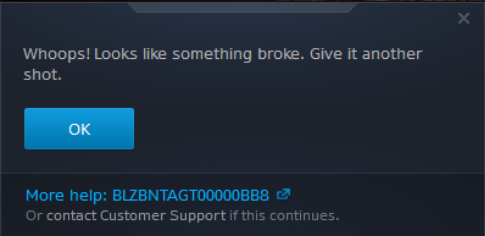
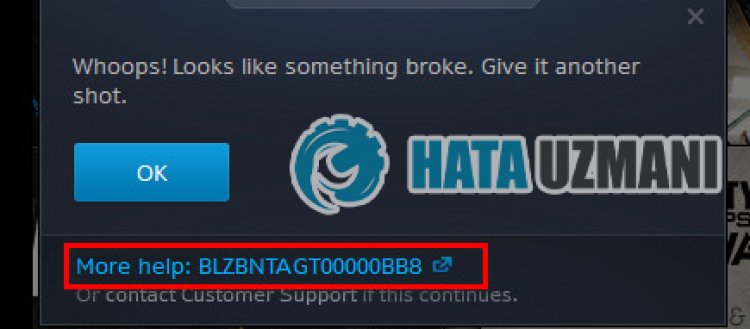
 Отключить антивирусную программу
Отключить антивирусную программу